Google disks ir a izplatīta mākoņu krātuves izvēle darba un izglītības projektiem, īpaši, ja jūs sadarbojaties ar citiem cilvēkiem vai esat daļa no plašāka darbplūsmas procesa. Tomēr dažreiz fails ir jālejupielādē ierīcē, lai tiešāk strādātu vai vieglāk pārvietotu to uz citu vietu.
Saturs
- Lejupielāde no Google diska
- Lejupielāde no tālruņa
- Lejupielādes no Google diska problēmu novēršana
Ieteiktie videoklipi
Viegli
5 minūtes
PC, klēpjdators, planšetdators vai viedtālrunis ar piekļuvi Google diskam.
Šim nolūkam Disks ļauj ātri lejupielādēt failus tieši no sākumlapas. Tālāk ir norādīts, kā to izdarīt, ko darīt, ja lietojat tālruni, un ko mēģināt, ja kaut kas nedarbojas.
Lejupielāde no Google diska
1. darbība:Dodieties uz Google disku un, ja nepieciešams, piesakieties. Pieteikšanās informācija būs tāda pati kā jūsu universālā Google konta informācija.
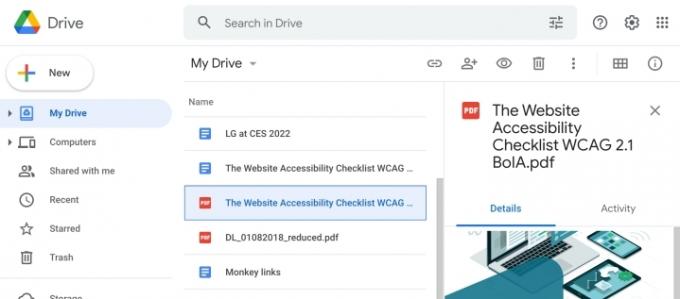
2. darbība: Google diska sākumlapā atlasiet failu, kuru vēlaties lejupielādēt. Disks parasti vispirms parāda mapi, pēc tam jaunākos un populāros failus, kuriem piekļūstat. Ja nepieciešams, varat izmantot
Meklēt pakalpojumā Disks joslu loga augšdaļā, lai meklētu konkrētu failu.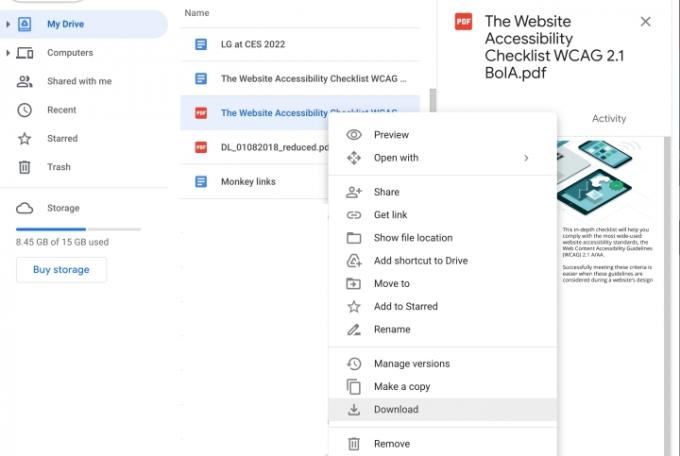
3. darbība: Pārbaudiet, vai esat atlasījis pareizo failu, un ar peles labo pogu noklikšķiniet uz tā. Tas parādīs jaunu opciju izvēlni. Izvēlnes apakšdaļā jūs atradīsit opciju Lejupielādēt to. Izvēlieties šo.
4. darbība: Disks veiks ātru vīrusu skenēšanu, nepieciešamības gadījumā saspiedīs failu un pēc tam automātiski lejupielādēs failu vietējā datora krātuvē.
5. darbība: Tā kā Disks ne vienmēr ļauj izvēlēties, kur lejupielādēt, tas var apgrūtināt lejupielādi noteiktā vietā, piemēram, ārējā cietajā diskā. Šādos gadījumos, iespējams, jums būs manuāli jāpārvieto fails no vietējās krātuves uz vēlamo vietu.
Lejupielāde no tālruņa
Ja izmantojat mobilo ierīci, piemēram, viedtālruni, arī failu lejupielāde šeit ir vienkārša. Apskatīsim pēc iPhone metodes kā piemērs.
1. darbība: Piesakieties lietotnē Google disks.
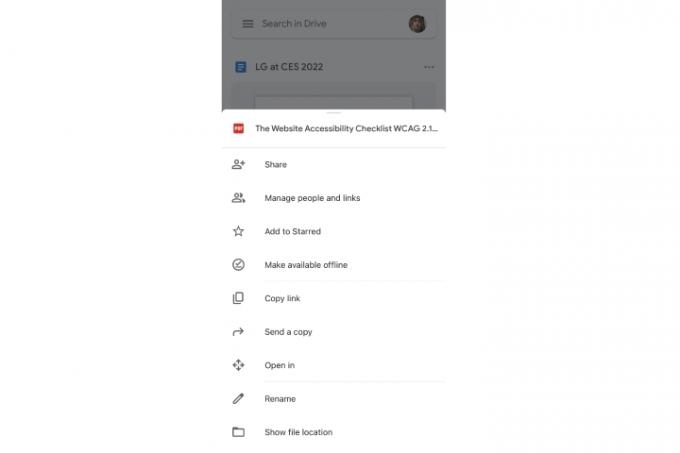
2. darbība: Atrodiet failu, kuru vēlaties lejupielādēt. Atlasiet trīs punktu izvēlnes ikonu pa labi no tās.
3. darbība: Ritiniet uz leju izvēlnē, lai atrastu Atvērt In opciju. Izvēlieties to.
4. darbība: Disks tagad eksportēs failu uz jūsu tālruņa vietējo krātuvi.
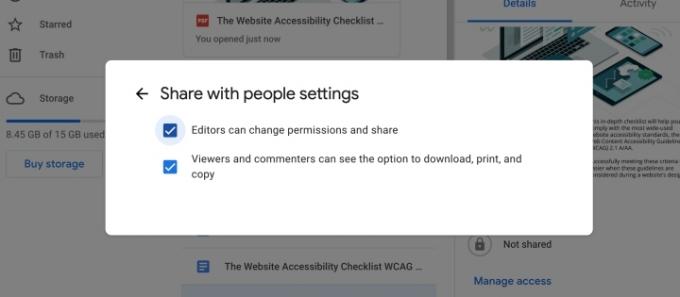
Lejupielādes no Google diska problēmu novēršana
Ja failu atsakās lejupielādēt, ir vairākas lietas, ko varat mēģināt panākt, lai lietas darbotos:
Notīriet pārlūkprogrammas kešatmiņu un sīkfailus, pēc tam mēģiniet vēlreiz.
Pārbaudiet drošības iestatījumus savā pārlūkprogrammā. Dažreiz pārlūkprogrammas drošība neļauj lejupielādēt un, iespējams, ir jāatspējo, lai tas darbotos.
Pārbaudiet faila atļaujas. Diskā ir koplietošanas opcija, kas ļauj veidotājiem atspējot faila lejupielādes opcijas. Ja tas ir atspējots, jums tas ir jāiespējo vēlreiz vai jālūdz personai, kas ir atbildīga par failu, to iespējot.
Ja darbojas reklāmu bloķētājs, iespējams, tas ir jāatspējo, lai veiksmīgi lejupielādētu no Diska.
Redaktoru ieteikumi
- Kā legāli lejupielādēt Windows 10 ISO failu un no tā instalēt Windows 10
- Kā drukāt no Chromebook datora — vienkāršs veids
- Kā lejupielādēt YouTube videoklipus datorā, iOS, Android un Mac
- Kā lejupielādēt macOS 14 Sonoma
- Kā izdzēst lapu pakalpojumā Google dokumenti
Uzlabojiet savu dzīvesveiduDigitālās tendences palīdz lasītājiem sekot līdzi straujajai tehnoloģiju pasaulei, izmantojot visas jaunākās ziņas, jautrus produktu apskatus, ieskatu saturošus rakstus un unikālus ieskatus.




